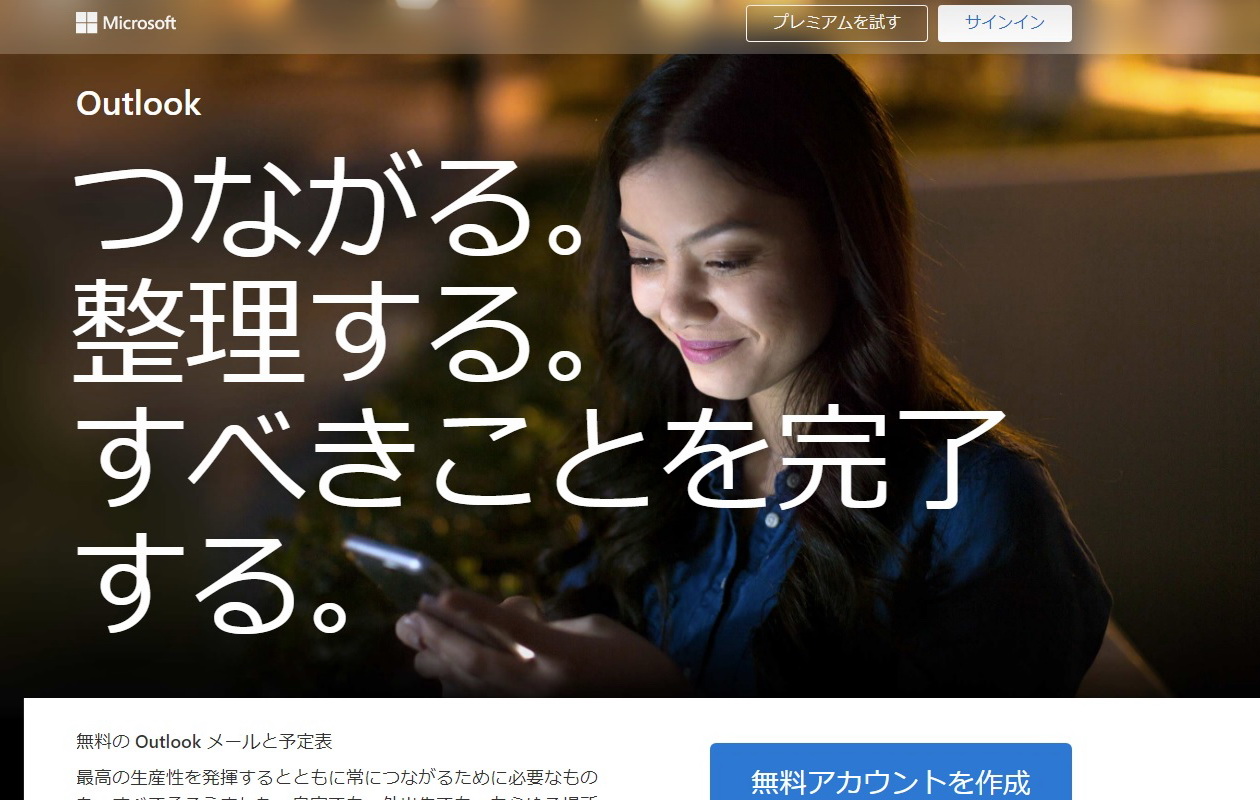
※Outlook.comからキャプチャの画像
こんにちは。そろそろ絶滅危惧種認定されるのではないかと思うMS信者の七転び八起きです。MSって言ったらモビルスーツとか、メタボとか、メモリースティックとか色々ありますが、僕のMSはもちろんMicrosoft。古くはMS-DOSの頃からMicrosoftのOSを利用し、Win95では50枚のフロッピーディスクでインストールを行い、WindowsMeやWindowsVistaには泣かされ、今はWindows10のPCを3台、全く電源を入れていないWindows7とWindowsXPを各1台を所有しています。
さらにホームページ制作にはFrontPage、簡単なフロア図などはVISIO、ブログの更新にはOpenLiveWriterを使用していた事もあります。もしWindows Phoneの開発が続いていたら恐らく1台持っていたと思います(笑)
そんなMS信者の私なので、様々なツールがGoogleに少しずつ浸食されながらも、まだまだMSで頑張っているものが多数。その中の1つがプライベートの電話帳(連絡先)として使用しているOutlook。ただこのOutlook、スマホではWindows PhoneがあっさりとiOSとAndroidに破れ、Googleからすると外様大名的な立ち位置なので、そう易々とAndroidの電話帳(連絡先)に同期して使用出来ないのです。
スマホを機種変更する度に、Googleに参勤交代をして連絡先との連動をゆるして貰っているのですが、そんなに頻繁じゃないし、1度ゆるしを得れば既得権のように自由に使用可能なので、次回の機種変更のときには毎回「どうやってゆるしを得たらいいんだっけ?」と自分が外様大名の一派であることを思い出す始末。
ただ、ここはもう覆ることはないだろうし、外様大名一派としてせめて、この機種変更というイベントの度にGoogleに「outlookの連絡先をAndroidに同期させる方法を教えて」と恥じらいなく尋ね、それでいてなかなか参考になる結果が出てこない、旧時代の私の検索能力を自覚するということはもうやめたくなったので自分のブログに記事にしておこうとなったわけです。
そんなわけで、本日のブログは「クラウドのOutlookに保存している連絡先をAndroidスマホに同期して使用する方法」である。ハッキリ言って、本題より前置きが長いことになるだろう(笑)
スポンサーリンク
Outlook(Hotmail)の連絡先をAndroidスマホに同期する手順
読んでいる方から「やっとかよ」という突っ込みが聞こえてきそうだけれど、Outlook(Hotmail)の連絡先をAndroidの連絡先に同期させる6つのステップは次の通り。
- アプリOutlookをインストール
- アプリOutlookにアカウントを登録(サインイン)
- 自分のアイコンをタップしサイドメニューを開く
- 設定アイコンをタップして詳細設定を開く
- 自分のOutlook(Hotmail)アカウントをタップ
- 設定画面で「連絡先の同期」をオン
1.アプリOutlookをインストール
最初はアプリのOutlookをインストールするところから始まる。Outlookをメーラーとして使わなかったとしても、このメールアプリに連絡先の同期機能が付いているのでひとまずGooglePlayからダウンロードすべし。
2.アプリOutlookのにアカウントを登録(サインイン)
次にインストールしたアプリを起動して、Outlook(Hotmail)のアカウントを登録(サインイン)する。これでひとまずこのアプリでメールの送受信が可能となる。
3.自分のアイコンをタップしサイドメニューを開く
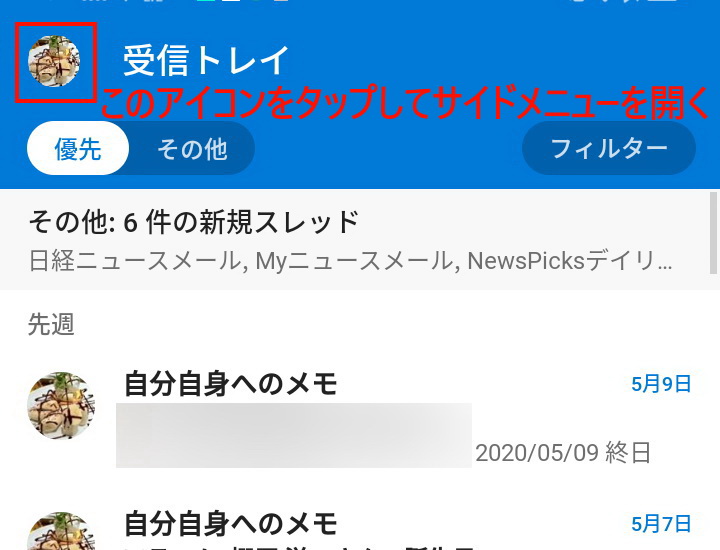
アプリを起動したホーム画面はこんな形。左上にOutlook(Hotmail)で登録している自分のアイコンが表示されているはず。このアイコンをタップするとサイドメニューが開く。
4.設定アイコンタップして詳細設定を開く
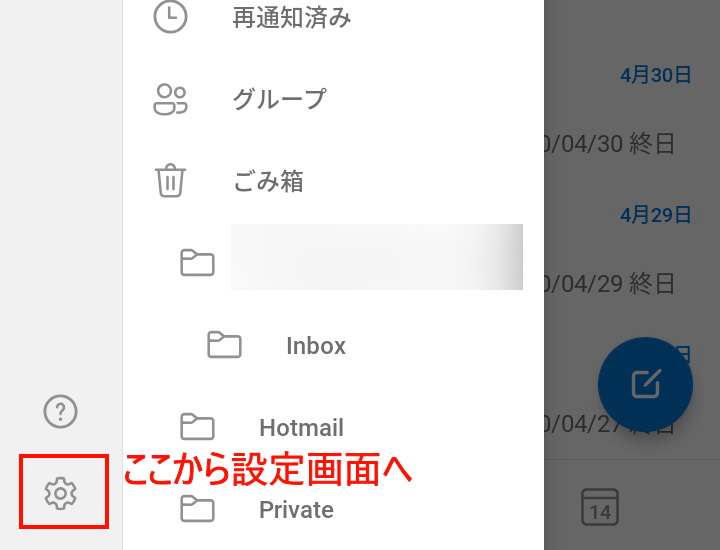
サイドメニューを開いた状態がこれ。今度は左下に歯車のアイコンがあるのでそちらをタップして詳細の設定を開く。
5.自分のOutlook(Hotmail)アカウントをタップ
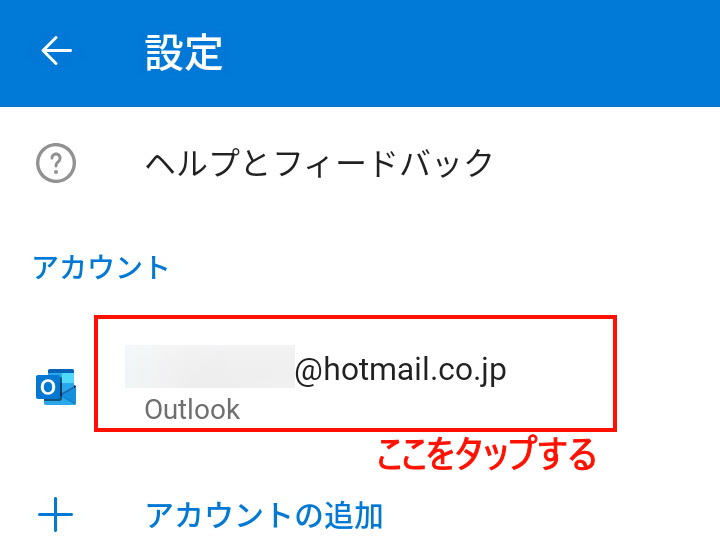
歯車をタップしたら上記の画面に移動する。この中で登録してある自分のOutlook(Hotmail)のアカウントをタップするとアカウントの設定画面に移動する。
6.設定画面で「連絡先の同期」をオン
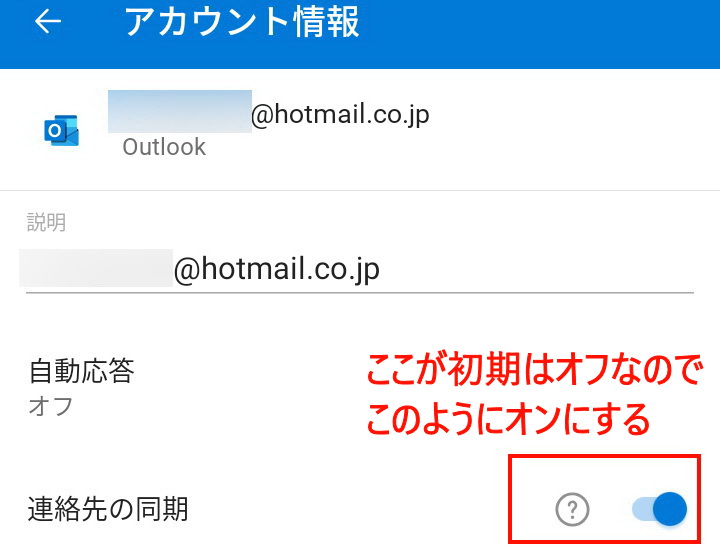
設定画面はこんな感じ。ここの「連絡先の同期」というのがオフになっているのでスライドさせてオンに変える。これでいままでOutlook.com(Hotmail)に登録しておいた連絡先が自分のスマホで使えるようになる。はぁ~、良かった。
連絡先の新規登録時はGmailに登録するのかOutlook(Hotmail)に登録するのか確認すること
さて、これで無事に連絡先の同期が取れたので、いままで登録した連絡先の参照はこれで全て解決!だけど1点、注意しなければならないことが。それは新規の連絡先をスマホで登録するときに、スマホに設定しているGmailの連絡先に登録するのか、それともOutlookに登録するのか確認が必要だということ。連絡先の登録の詳細画面で、GmailかOutlook(Hotmail)か登録する先がひっそりと出ているので、ここを確認して登録しましょう。僕のスマホでは下のキャプチャーです。
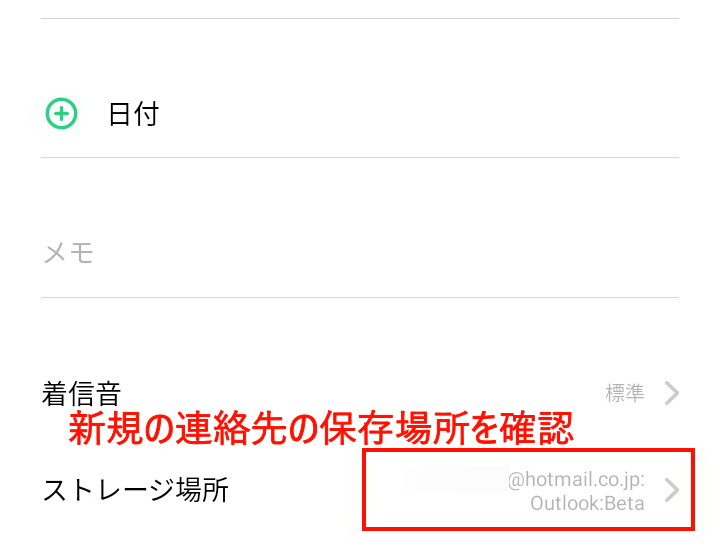
ちなみにななころびの場合、仕事関連で知り合った人たちはGmailに、プライベートのものはOutlook(Hotmail)にと使い分けている。細かい事だけども、仕事で知り得た情報は、万一、その職を離れるなどあった場合、持って行かないのは慣習としてあったりするので、いざというときに分けておけばと思ってのことなので、そんなこと関係ないという人はOutlook(Hotmail)にまとめておくのがベスト。
以上、MS信者のななころびでした~。この記事、また自分で見て設定する日が来ると確信している(笑)